Android'den bir OpenConnect VPN'e bağlanma
Keenetic yönlendiricinizin yerel ağına uzaktan bağlanmak OpenConnect VPN kullanabilirsiniz: Bu yöntem yararlıdır çünkü OpenConnect İSS'nin NAT'ının arkasında bile olan ve İnternet'e erişmek için özel bir IP adresine sahip bir yönlendiriciye bağlanabilir. Kullanıcı verileri güvenli HTTPS trafiği kullanılarak iletilir.
Android işletim sistemlerinde, Keenetic'e bağlanmak için ek bir uygulama yüklemeniz gerekecek OpenConnect VPN sunucusu. Örneğimizde, ücretsiz Cisco Güvenli İstemci (eski adıyla Cisco AnyConnect) uygulamasını kullanacağız.
OpenConnect Sunucusu na ait bir yapılandırma örneği şurada gösterilir OpenConnect VPN server makale.
Aşağıda, Android İşletim Sisteminde çalışan bir akıllı telefondan bir VPN sunucusuna bağlanmaya bakacağız.
Cisco Güvenli İstemci VPN istemcisini yükleyin, masaüstünde veya uygulama aramasında uygulama kısayolunu bulun ve başlatın.
Uygulamanın ana ekranı açılacaktır. Yeni bir bağlantı oluşturmak için tıklayın Bağlantılar ve sonra +.

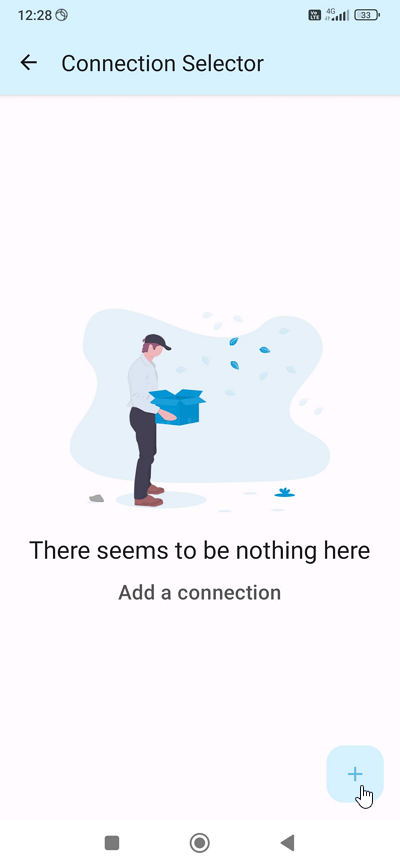
Açıklama alannına, bağlantının adını girin ve Sunucu Adresi alanına, OpenConnect VPN sunucusunun etki alanı adını girin. Bunu OpenConnect VPN server çalıştıran yönlendiricinin web arayüzünde Uygulamalar sayfasında bulabilirsiniz.
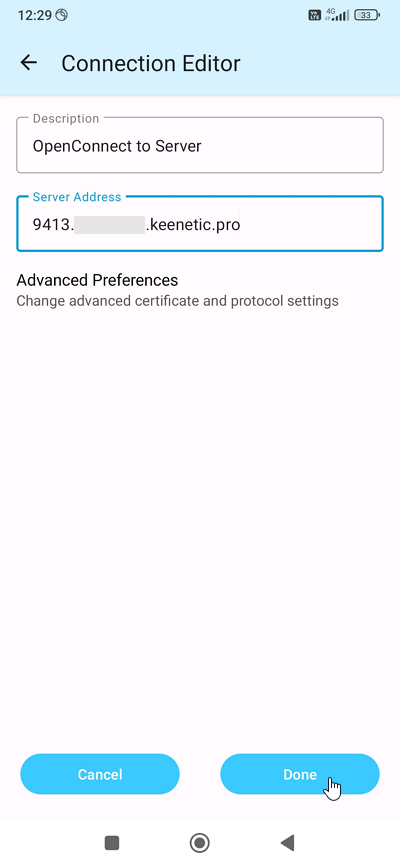
Bağlantıyı başlatmak için AnyConnect VPN anahtarını Açık konumuna getirin.
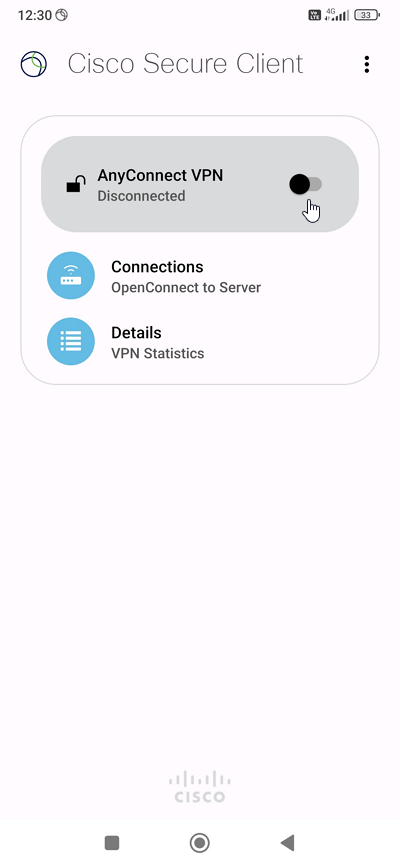
Kullanıcı Adı ve Şifre alanlarına OpenConnect VPN sunucusuna a bağlanmaya yetkili Keenetic yönlendirici hesabının kullanıcı adını ve şifresini girin.
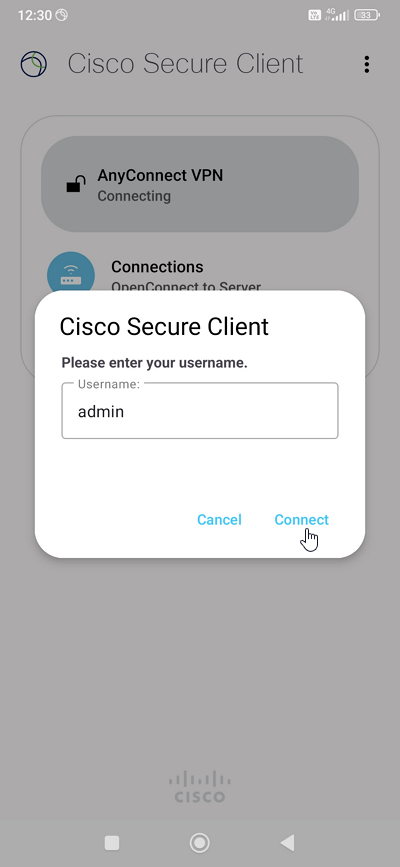
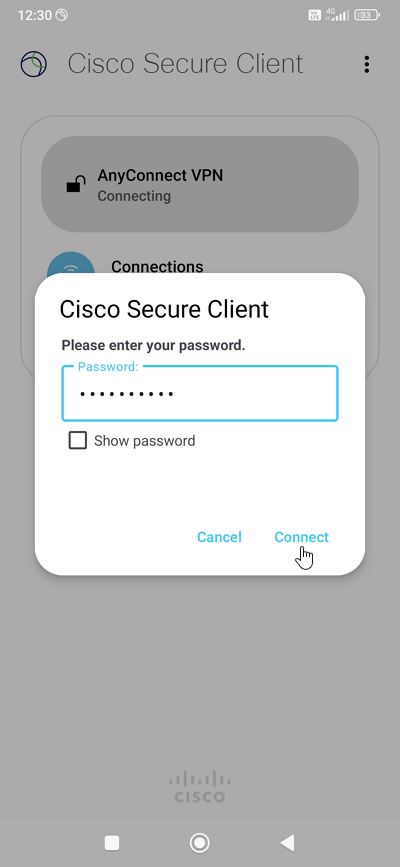
Önemli
Üçüncü taraf uygulamalar aracılığıyla yönlendiriciye bağlanmak için erişim izinleri ile sınırlı OpenConnect VPN sunucusu ile sınırlı olan ayrı bir kullanıcı hesabı oluşturmanızı öneririz. Güvenlik nedeniyle, yönlendirici yönetici hesabını kullanmayın; bu nun yerine sınırlı izinlere sahip bir kullanıcı hesabı belirtin.
Sunucu adresi ve hesabı doğru girilirse, OpenConnect VPN bağlantı kurulacak. Uygulamada Hoşgeldiniz... gibi bir mesaj göreceksiniz. Devamı için Kabul Et e tıklayın.
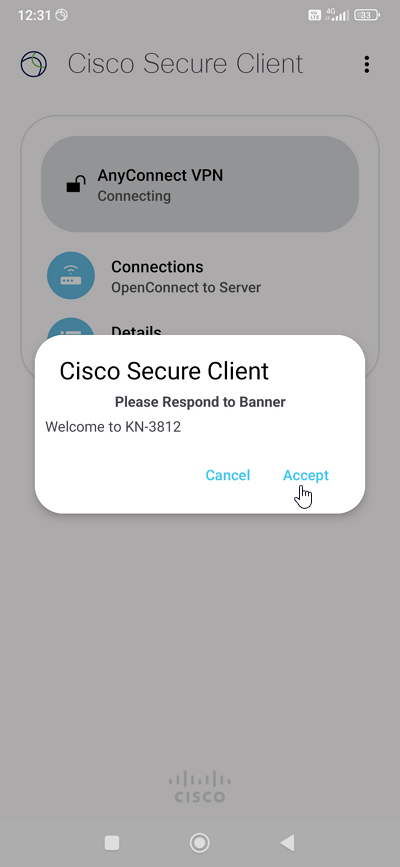
VPN bağlantısı başarılı olduğunda, VPN simge veya bir anahtar simgesi ekranın üst kısmındaki durum çubuğunda görünecektir.
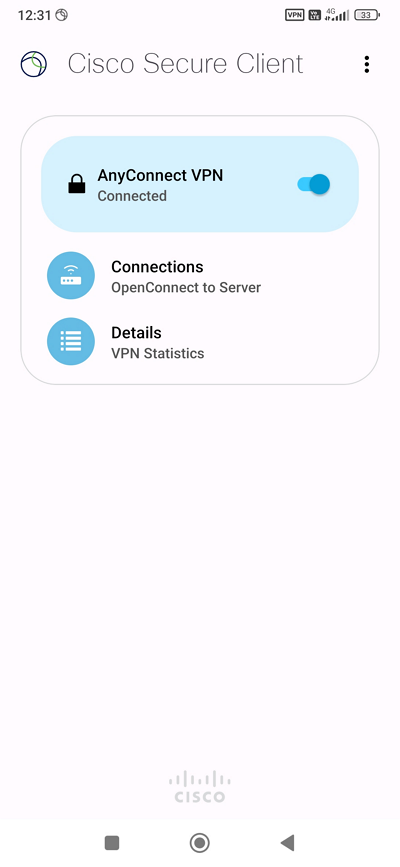
Bağlantıyı kesmek için, uygulamanın ana ekranındaki AnyConnect VPN anahtarını Kapalı konuma getirin.